برد رزبری پای Raspberry Pi به دلیل دارا بودن اسلات نمایشگر و پشتیبانی از پورت های Micro HDMI و HDMI قابلیت اتصال نمایشگرهای مختلف دارد. در این بین شیلدهای ال سی دی LCD با توجه به قرارگیری بر روی برد رزبری پای Raspberry Pi طرفداران بیشتری دارد. در این آموزش به معرفی شیلد ال سی دی ۳٫۵ اینچ رزبری پای و نحوه ی نصب درایور خواهیم پرداخت. در ادامه این آموزش با مرجع تخصصی رزبری پای به زبان فارسی، دیجی اسپارک همراه باشید.
شیلد ال سی دی ۳٫۵ اینچ رزبری پای
شیلد ال سی دی ۳٫۵ اینچ رزبری پای دارای رزولوشن ۳۲۰X480 است. شیلد های ال سی دی به صورت پیش فرض تمامی بردهای رزبری پای Raspberry Pi را پشتیبانی میکند. درایور مخصوص شیلد با سیستم عامل های رزبین و لینوکس نصب میشود. سایز ال سی دی دقیقا هم اندازه با برد رزبری پای است و بر روی برد فیت میشود. شیلد ال سی دی از سیستم عامل های رزبین Raspbian, اوبونتو UBUNTU و کالی لینوکس Kali linux پشتیبانی میکند. درایور ال سی دی ILI9486 میباشد و جریان بک لایت نمایشگر در حدود ۱۲۰ میلی آمپر است. دمای کاری – ۲۰ تا + ۶۰ درجه سانتی گراد و کنترلر تاچ ال سی دی از مدل XPT2046 میباشد. نوع ال سی دی TFT است و رابط داخلی ال سی دی از نوع SPI است.
نصب درایور Driver Installation
برای راه اندازی ال سی دی ۳٫۵ اینچ بایستی درایور مربوطه را نصب کنیم. در این آموزش سیستم عامل رزبین Raspbian به صورت پیش فرض استفاده شده است. در صورت نیاز از طریق لینک زیر آخرین نسخه ارائه شده برای آن را میتوانید دانلود و نصب کنید.
پس از نصب سیستم عامل ترمینال SSH را باز کنید و سپس دستورات زیر را وارد کنید.
sudo rm -rf LCD-show git clone https://github.com/goodtft/LCD-show.git chmod -R 755 LCD-show cd LCD-show/ sudo ./LCD35-show
پس از نصب کامندها، رزبین به صورت اتوماتیک ریبوت خواهد شد و سپس تصویر بر روی ال سی دی ۳٫۵ اینچ نمایش داده میشود.
کالیبره تاچ اسکرین Touch Screen
در مرحله بعد تاچ ال سی دی را نصب میکنیم. برای اینکار کامندهای زیر را وارد کنید:
cd LCD-show/ sudo dpkg -i -B xinput-calibrator_0.7.5-1_armhf.deb
سپس از منو گزینه Preference را انتخاب و سپس بر روی Calibrate Touchscreen کلیک کنید. نمایشگر در این حالت شروع به کالیبره خواهد شد.
رفع عیب نمایش در یک حالت
با توجه به تستی که در اجرای این آموزش با ال سی دی ۳٫۵ اینچ انحام شده شده است، پس از نصب درایور LCD35 خروجی نمایشگر به صورت اتوماتیک بر روی LCD35 ذخیره میشود و با دیگر نمایشگرها تصویر برقرار نمیشود. جهت رفع عیب این مورد دو روش قابل اجرا است.
محدودیت در دسترسی کامل به این مجموعه آموزش
دسترسی کامل به آموزش برای اعضای دیجی اسپارک امکان پذیر است. بخش اصلی آموزش شامل سورس کدهای توسعه داده شده توسط مهندسهای دیجی اسپارک است. به همین دلیل این آموزش خاص و یکتاست. برای استفاده از آن بایستی عضویت تهیه کنید. تبادل نظر با کاربران و پرسش سوال رایگان است و میتوانید از بخش نظرات همین آموزش اقدام کنید. |
نصب نرم افزار Putty
با توجه به نسخه سیتسم خود نرم افزار Putty را دانلود و نصب کنید. پس از نصب وارد محیط نرم افزار شوید. همانند تصویر زیر آی پی رزبری پای خود را وارد کرده و بر روی Open کلیک کنید. برا ی ویندوز نسخه MSI Windows را نصب کنید.
سپس صفحه زیر برای شما باز میشود.
در مرحله اول یوزر نیم رزبری پای و پسورد را وارد کنید. سپس ارتباط شما با رزبری پای برقرار میشود. در این بخش میتوانید طبق آموزش بالا، کامند زیر را وارد کرده و مراحل را مجدد تکرار کنید.
sudo nano /boot/config.txt
با فعال شدن دستور hdmi_safe=1 مشکل برطرف خواهد شد. سپس با CTRL + X را زده و تنظیمات را ذخیره کنید. در این حالت رزبین ریبوت شده و تصویر بر روی نمایشگر HDMI شما نمایش داده خواهد شد. تمامی مراحل همراه با تصویر قرار گرفته شده است. در ابتدا متن آموزش را مطالعه و تصاویر را بررسی فرمایید. سپس با توجه به نوع ال سی دی مطابق با آموزش به رفع مشکل بپردازید.
خرید ال سی دی ۳٫۵ اینچ
نمایشگر رزبری پای ۳٫۵ اینچ Raspberry Pi LCD Shield
چنانچه در مراحل راه اندازی و انجام این پروژه با مشکل مواجه شدید، بدون هیچ نگرانی در انتهای همین پست، به صورت ثبت نظر سوالتان را مطرح کنید. من در سریعترین زمان ممکن پاسخ رفع مشکل شما را خواهم داد. همچنین اگر ایرادی در کدها و یا مراحل اجرایی وجود دارند میتوانید از همین طریق اطلاع رسانی کنید.
در پایان نظرات و پیشنهادات خود را با ما درمیان بگذارید و با اشتراک گذاری این آموزش در شبکه های اجتماعی , از وبسایت دیجی اسپارک حمایت کنید.



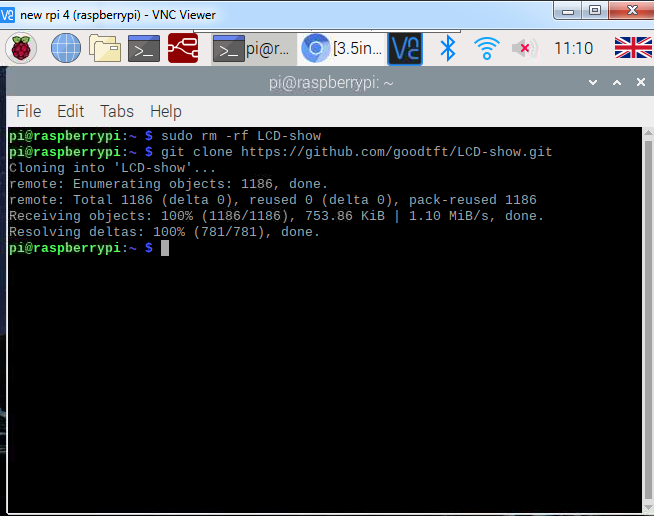
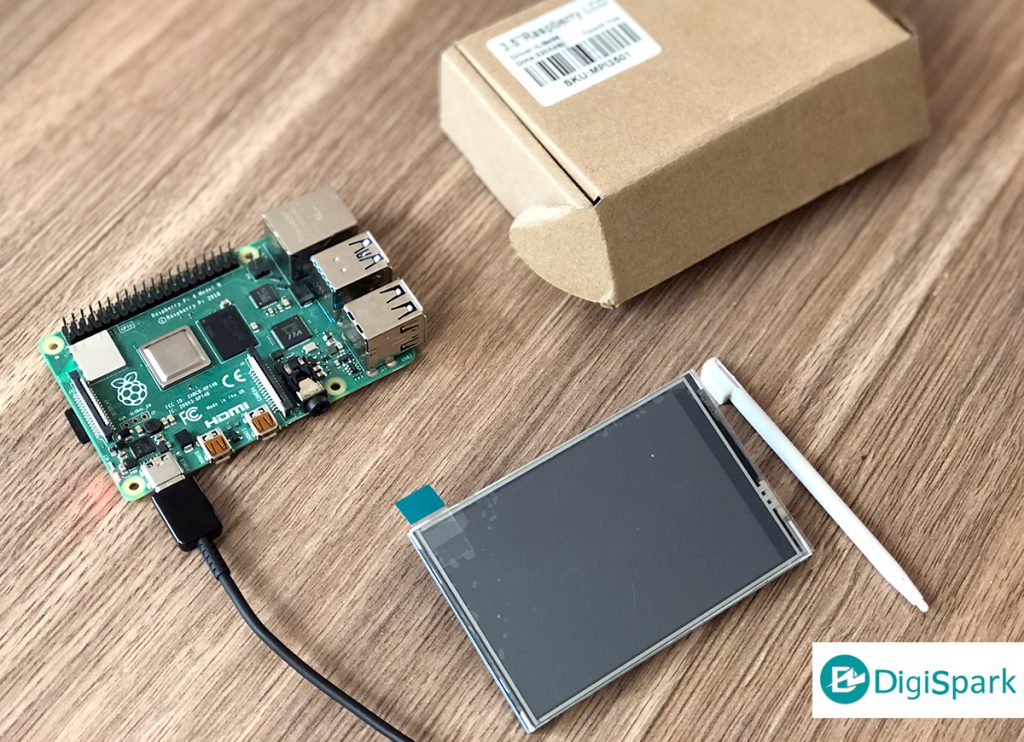
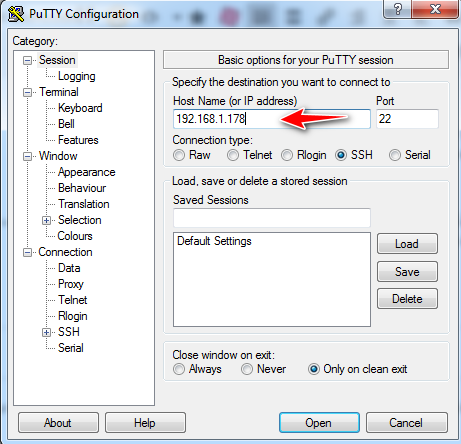



سلام مرسی از وقتی که گذاشتید آیا با اجرای دستورات دیگر نمیتوان از ال سی دی ۳٫۵ استفاده کرد؟ چون نوشته اتوماتیک تصویر روی hdmi بالا میاد؟
با سلام
کاربر گرامی ضمن تشکر از شما، با ورود به تنظیمات Config در بخش Advanced Option در منو GL Driver تغییر دهید.
سلام عرض خانوم مهندس
حالتون خوبه؟
خسته نباشید
ببخشید من یک پروژه ای دارم که قصد داشتم با شما همکاری کنم
در اینستاگرام هم بهتون پیام دادم
لطفا یک راه ارتباطی در اینستاگرام یا ایمیل برای من مشخص کنید
ممنونم
با سلام
کاربر گرامی ضمن تشکر از شما از طریق لینک زیر با بنده میتوانید در ارتباط باشید.
پرتال پشتیبانی دانشجوکیت
چجوری پیام بدم خدمتتون؟
با سلام
تنها راه ارتباطی سریع از طریق پرتال پشتیبانی فروشگاه است.
سلام
خیلی ممنونم بابت آموزش، نمایشگر من فقط صفحه سفید داشت، منم شک کرده بودم که مشکل داشته باشه، ولی با این توضیحات متوجه شدم که درایور نصب نبوده
خیلی ممنونم
با سلام
خواهش میکنم، امیدوارم مفید واقع شده باشد.
سلام ممنون بابت توضیحتون…من نصب کردم اما رزبری صدا نداره کاش صدارو هم توضیح داده بودین…
با سلام
سپاس از همراهی شما
از طریق hdmi , headphone jack میتوانید صدا را دریافت کنید.
تنظیمات صدا نداره؟اخه هیچ صدایی از هدفن و hdmi jackندارم…
با سلام
در این خصوص لطفا روش اتصال را بفرمایید.
باسلام
ممنون از توضیحات عالیتون
من ال سی دی رو بالاخره راه اندازی کردم ولی دوتا مشکل هست :
۱ . وقتی کیبورد مجازی رو نصب میکنم دوباره نمایشگر بالا نمیاد
۲. تاچ کالیبره نمیشه ، چندین بار با اون برنامه که نصب شد تست کردم.
لطف میکنین راهنماییم کنین
با سلام
خواهش میکنم.
منظور از کیبورد مجازی چیست؟ روش کالبیره در بخش دوم آموزش گفته شده است.
سلام مجدد
منظورم همون on screen keyboard هست .
تو روش کالیبره ای که زحمت کشیدین نوشتین اشاره نکردین که اون چهارتا عدد کالیبره اتوماتیک سیو خواهند شد یا باید خودم فایل کانفیگ رو ویرایش کنم
بسلام مجدد
لطفا روش راه اندازی کیبورد مجازی را بفرمایید تا بررسی شود.
سلام من میخوام نمایشگرم waveshre
۱۸۰ درجه بچرخه
توی کانفگیت بوت کد های زیر رو زدم
display_rotate=2
display_lcd_rotate=2
display_hdmi_rotate=2
lcd_rotate=2
و ریست هم کردم ولی نمایشگر نمیچرخه
با سلام
کاربر گرامی در این خصوص از آموزش زیر استفاده کنید:
چرخش خروجی تصویر در برد رزبری پای Raspberry Pi
با سلام
در رزبری ۴ امکان استفاده همزمان از خروجی HDMI و مانیتور ۳٫۵ اینچ وجود دارد ؟؟
با سلام
این امکان به صورت همزمان وجود ندارد.
سلام وقت بخیر خانوم پور بلورچیان ببخشید شیلد lcd سیتم عامل ویندوز ۱۰پرو رو ساپورت نمیکنه ؟؟ اخه تو مبحث اشاره کردید که فقط سیستم عامل رزبین و لینوکس رو پشتیبانی میکنه این سوال برام پیش اومد ، به این سوال پاسخ بدید ممنون میشم
با سلام
متاسفانه این مورد توسط بنده تست نشده است. از دیگر کاربرانی که در این زمینه اطلاعاتی دارند، تقاضا میکنم در بحث شرکت کنند.
سلام من با دستورات بالا رو وارد کردم
ولی مانیتورم فقط یک صفحه سفید با یک سری خطوط آورده
با سلام
در این صورت درایور نصب نشده است.
چطور باید نصب کنم ؟
مگه با دستور های
sudo rm -rf LCD-show
git clone https://github.com/goodtft/LCD-show.git
chmod -R 755 LCD-show
cd LCD-show/
sudo ./LCD35-show
نیست ؟
با سلام
بله ممکن است مراحل نصب به درستی اجرا نشده باشد.
چطور میشه متوجه شد مراحل به درستی انجام شده یا نه ؟
در هر مرحله پیام نصب موفق در ترمینال نمایش داده میشود.
لطفا یک بار دیگر دستورات را اجرا و پیام نصب را کپی و ارسال کنید تا بررسی کنم.
pi@raspberrypi:~ $ git clone https://github.com/goodtft/LCD-show.git
Cloning into ‘LCD-show’…
remote: Enumerating objects: 80, done.
remote: Counting objects: 100% (80/80), done.
remote: Compressing objects: 100% (69/69), done.
remote: Total 1337 (delta 14), reused 73 (delta 11), pack-reused 1257
Receiving objects: 100% (1337/1337), 2.31 MiB | 13.00 KiB/s, done.
Resolving deltas: 100% (847/847), done.
pi@raspberrypi:~ $ chmod -R 755 LCD-show
pi@raspberrypi:~ $ cd LCD-show/
pi@raspberrypi:~/LCD-show $ sudo ./LCD35-show
۲۰۲۰
need to update touch configuration
Selecting previously unselected package xserver-xorg-input-evdev.
(Reading database … 166169 files and directories currently installed.)
Preparing to unpack …/xserver-xorg-input-evdev_1%3a2.10.6-1+b1_armhf.deb …
Unpacking xserver-xorg-input-evdev (1:2.10.6-1+b1) …
Setting up xserver-xorg-input-evdev (1:2.10.6-1+b1) …
Processing triggers for man-db (2.8.5-2) …
reboot now
خطا در مراحل نصب وجود دارد. در ابتدا یکبار رزبین را آپدیت و آپگرید کنید.
sudo apt-get update
sudo apt-get-upgrade
پشت LCD نوشته RoHS 480×320 pixel
۳٫۵ inch display
XPT2046
میخوام روی Raspberrypi 4B نصب کنم
اصلا این LCD بهش میخوره ؟
کاش میشد عکسش رو آپلود میکردم مشاهده میکردید
از سایت های آپلود تصویر استفاده کرده و لینک را ارسال کنید تا بررسی شود.
خیر تفاوتی در نوع ال سی دی ندارد و سازگار است. در نسخه رزبین شما تداخل نصب وجود دارد.
پیام دادم ولی مثل اینکه پاک شده
تمامی پیام ها منتشر شده است.
سلام خسته نباشید من دستوراتی که دادید رو وارد کردم
و باز هم نتیجه نگرفتم
این هم عکس هاش
https://s16.picofile.com/file/8423610234/WhatsApp_Image_2021_02_02_at_12_41_50_AM.jpeg
https://s17.picofile.com/file/8423610242/ssh_comands.JPG
این هم پشت و روی مانیتور
https://s16.picofile.com/file/8423610450/WhatsApp_Image_2021_02_02_at_12_45_18_AM.jpeg
https://s16.picofile.com/file/8423610476/WhatsApp_Image_2021_02_02_at_12_45_33_AM.jpeg
و نسخه او اس : ۲۰۲۱-۰۱-۱۱-raspios-buster-armhf-full
با سلام
لطفا اسکرین شات پس از وارد کردن دستورات از صفحه ی ترمینال ضمیمه کنید.
سلام
من یه بار دیگه از ۰ شروع کردم
ابتدا SSH رو ساختم وصل شدم به دستگاه با Lan
با raspi-config تنظیمات اینترنت رو انجام دادم
آی پی رو با ifconfig پیدا کردم
با آی پی به رزبری متصل شدم
دستور
sudo apt-get update
رو وارد کردم و بهم این خروجی رو داد
https://s17.picofile.com/file/8423710368/update.JPG
بعدش دستور آپگرید رو زدم
sudo apt-get upgrade
این پیغام ها رو آورد
https://s16.picofile.com/file/8423715076/upgrade1.JPG
https://s17.picofile.com/file/8423715084/upgrade2.JPG
https://s17.picofile.com/file/8423715092/upgrade3.JPG
https://s16.picofile.com/file/8423715100/upgrade4.JPG
https://s16.picofile.com/file/8423715134/upgrade5.JPG
https://s17.picofile.com/file/8423715142/upgrade6.JPG
https://s16.picofile.com/file/8423715176/upgrade7.JPG
بعدش رفتم سراغ نصب خود مانیتور با دستور های داده شده
که این پیغام رو داد
https://s17.picofile.com/file/8423715600/monitor.JPG
شرمنده خیلی طولانی شد
سلام
در ابتدا با VNC راه اندازی کنید تا خروجی تصویر را روی لپتاپ ببینید. پس از نصب درایور تاچ ال سی دی را تست کنید که آیا عمل میکند یا خیر
اگر تاچ عمل نکند ایراد از ال سی دی میباشد.
مرسی از کمک های شما
کار نکرد
فکر کنم مشکل از مانیتور هست
بازم ممنون
خواهش میکنم. بله در صورتیکه با این موارد کار نکند، ممکن است ایراد از ال سی دی باشد. با توجه به توضیحاتی که دادید و نمایش خط بر روی صفحه چنین موردی فقط برای ال سی دی های چینی کم کیفیت به وجود می آید. در صورتیکه این آموزش با ال سی دی موجود در لینک زیر آماده شده است. توصیه اول و آخرم به شما تعویض ال سی دی است.
ال سی دی ۳٫۵ اینچ رزبری پای
سلام مهندس من روی ۴b-8g نصب کردم اما صفحه نمایش کند اجرا میشه امکان کالیبره نیست نصب میشه انجام میشه اما تاثیر نداره ولی وقتی به مانیتور یا تلویزیون می زنم کند نیست اشکال چیه آیا کمبودی در نصب درایور وجود دارد؟
با سلام
تغذیه را از چه طریقی تامین میکنید؟